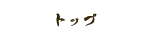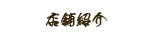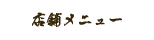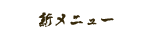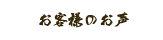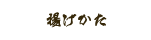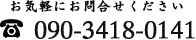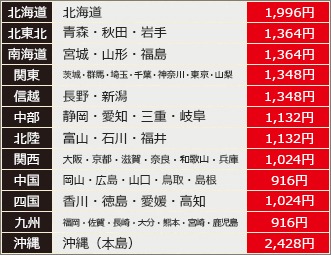ご希望の商品を探しましょう
ご希望の商品を探しましょう
「商品一覧」からご希望の商品を探します。
買いたい商品が見つかったら 「カートへ入れる」 ボタンをクリックして、カートに商品を入れます。
※カートに商品が入らない場合は…
ブラウザのクッキー機能が使用できるかどうかをご確認下さい。
インターネットエクスプローラー6.0 (IE6.0) では、初期状態ではクッキーの使用ができないようになっています。
ツールメニュー > インターネットオプション > プライバシー > 詳細設定 > 「Cookieを受け入れる」に設定して下さい。
 カートの確認
カートの確認
商品を追加すると、カートの状態が表示されます。(※この状態では、送料は、含まれていません。)
注文確認画面まで進みますと、実際の送料が表示されます。
商品の個数を変更したい場合は、各商品の「個数」欄の数字を変更し、 「カートを更新する」 ボタンをクリックして下さい。
商品をカートから削除したい場合は、 「削除」にチェックを入れ、「カートを更新する」ボタンをクリックします。
他にも買いたい商品がある時は、「お買い物を続ける」ボタンをクリックするか、ブラウザの「戻る」ボタンをクリックして再度、カートに商品を追加します。
全ての商品がカートに入りましたら、「注文画面へ」ボタンをクリックし、「注文画面」に進みます。
 注文画面
注文画面
すべての商品をカートに入れたら「注文画面へ」ボタンをクリックし、お客様の情報をご入力下さい。
※ お名前、郵便番号、住所、電話番号、メールアドレス、決済方法は必須項目です。
※ 郵便番号と電話番号、および、メールアドレスは半角でご入力下さい。
※ 配送先を注文者の住所と別々にする場合は、別途に必ずご記入下さい。
※ 同じ住所に配送する場合は、 「配送先はご注文者の住所と同じ」をチェックします。
次に、決済方法を選択し、「確認画面へ」ボタンを押して下さい。
 注文確認
注文確認
「ご注文内容確認」画面が表示されます。
合計金額、注文者情報、商品の送付先、決済方法を確認し、「購入する」ボタンを押して下さい。
 注文完了
注文完了
「注文完了画面」が表示されれば、注文完了です。
メールアドレスをお持ちのお客様には自動でご注文確認メールを送信しますのでご確認下さい。